Verknüpfungen sind benutzerdefinierte Abfolgen von Aktionen, mit denen Sie Aufgaben schnell und effizient erledigen können. Sie können beispielsweise Verknüpfungen erstellen, um Ihre Lieblingsmusik-Playlist zu öffnen, Wegbeschreibungen zu Ihrem nächsten Termin zu erhalten usw. Darüber hinaus können Sie Verknüpfungen mit anderen teilen, um ihnen ebenfalls zu helfen. Das bedeutet, dass sie sich nicht die Mühe machen müssen, die Verknüpfung selbst zu erstellen. Schauen wir uns also an, wie Sie Ihre Verknüpfungen auf iPhone und iPad teilen können.
Hinweis: Um eine Verknüpfung mit Ihren Freunden zu teilen, müssen Sie die iCloud-Synchronisierung aktivieren und nicht vertrauenswürdige Verknüpfungen zulassen.
- So teilen Sie eine Verknüpfung mit anderen auf dem iPhone und iPad
- So teilen Sie eine Verknüpfung aus der Bibliothek auf iPhone und iPad
- Link "Alle Kurzbefehle teilen" von der Kurzbefehl-App auf iPhone und iPad
- So beenden Sie das Teilen eines Kurzbefehls aus der Shortcuts-App auf iPhone und iPad
So teilen Sie eine Verknüpfung mit anderen auf dem iPhone und iPad
- Öffnen Sie die Verknüpfungen App auf Ihrem iPhone.
- Wählen Sie Meine Favoriten von der unteren linken Ecke.
- Über Alle Verknüpfungen Wählen Sie eine Verknüpfung aus, die Sie teilen möchten, und tippen Sie auf die Ellipse Symbol (Mehr) und wählen Sie Teilen Symbol.
- Sie werden mehrere Optionen sehen, die verfügbar sind, um die Verknüpfung zu teilen:
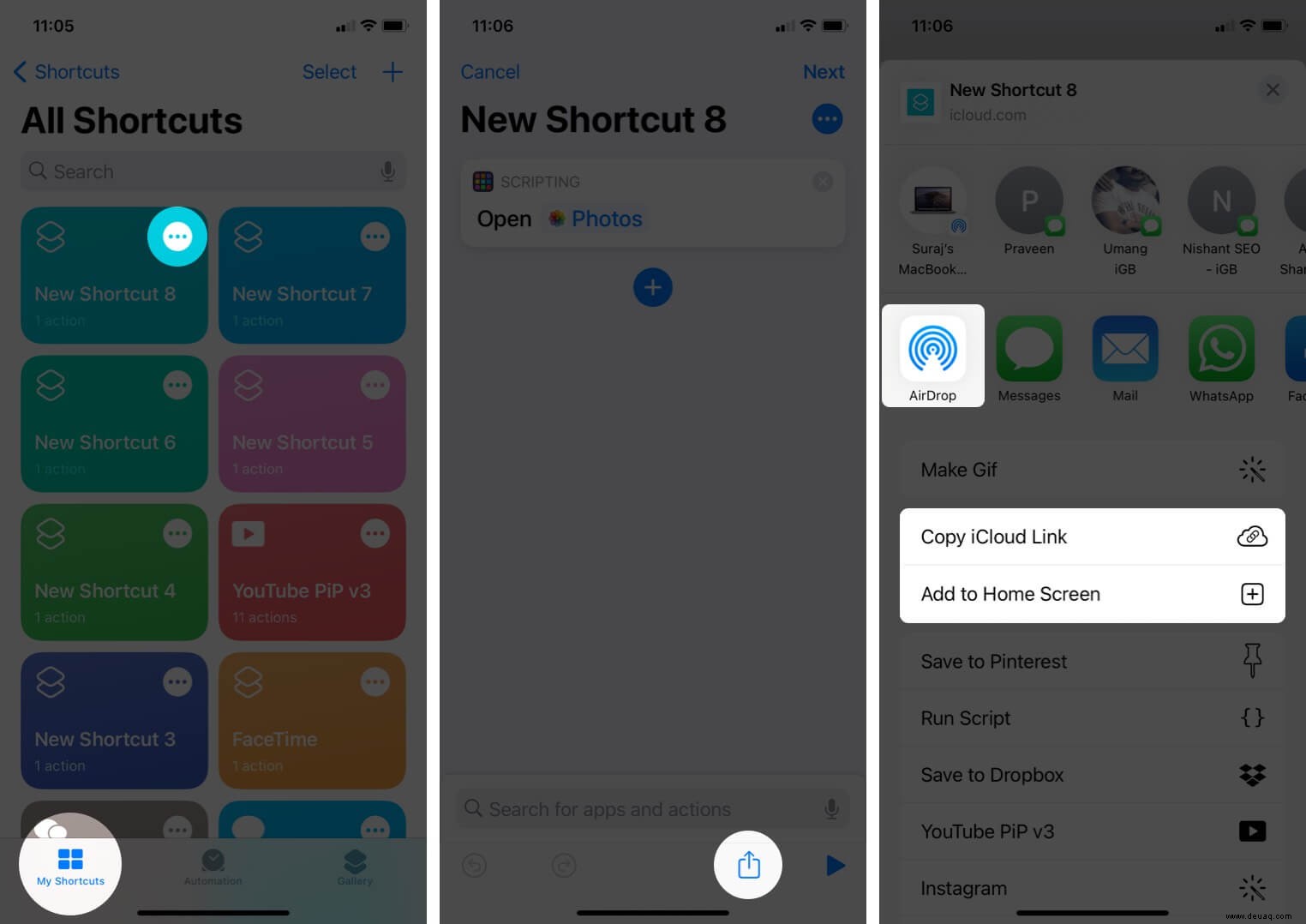
- Sie können eine App wie Mail, Nachrichten oder Messaging-Apps von Drittanbietern auswählen. Oder Sie können iCloud-Link kopieren um einen Link zu erstellen, der mit allen geteilt werden kann. Jeder, der über den Link verfügt, kann die Verknüpfung auch teilen.
- Sie können AirDrop verwenden, um die Verknüpfung mit Apple-Geräten in der Nähe zu teilen.
- Sie können auch Zum Startbildschirm hinzufügen auswählen , um die Verknüpfung für den schnellen Zugriff auf Ihrem Startbildschirm zu platzieren.
So teilen Sie eine Verknüpfung aus der Bibliothek auf iPhone und iPad
- Starten Sie die Verknüpfungen App auf Ihrem Gerät.
- Drücken Sie lange auf den Shortcut, den Sie teilen möchten.
- Tippen Sie in der Dropdown-Liste auf Teilen .
- Hier können Sie wie oben beschrieben über Apps, iCloud-Link, AirDrop teilen oder zum Startbildschirm hinzufügen.
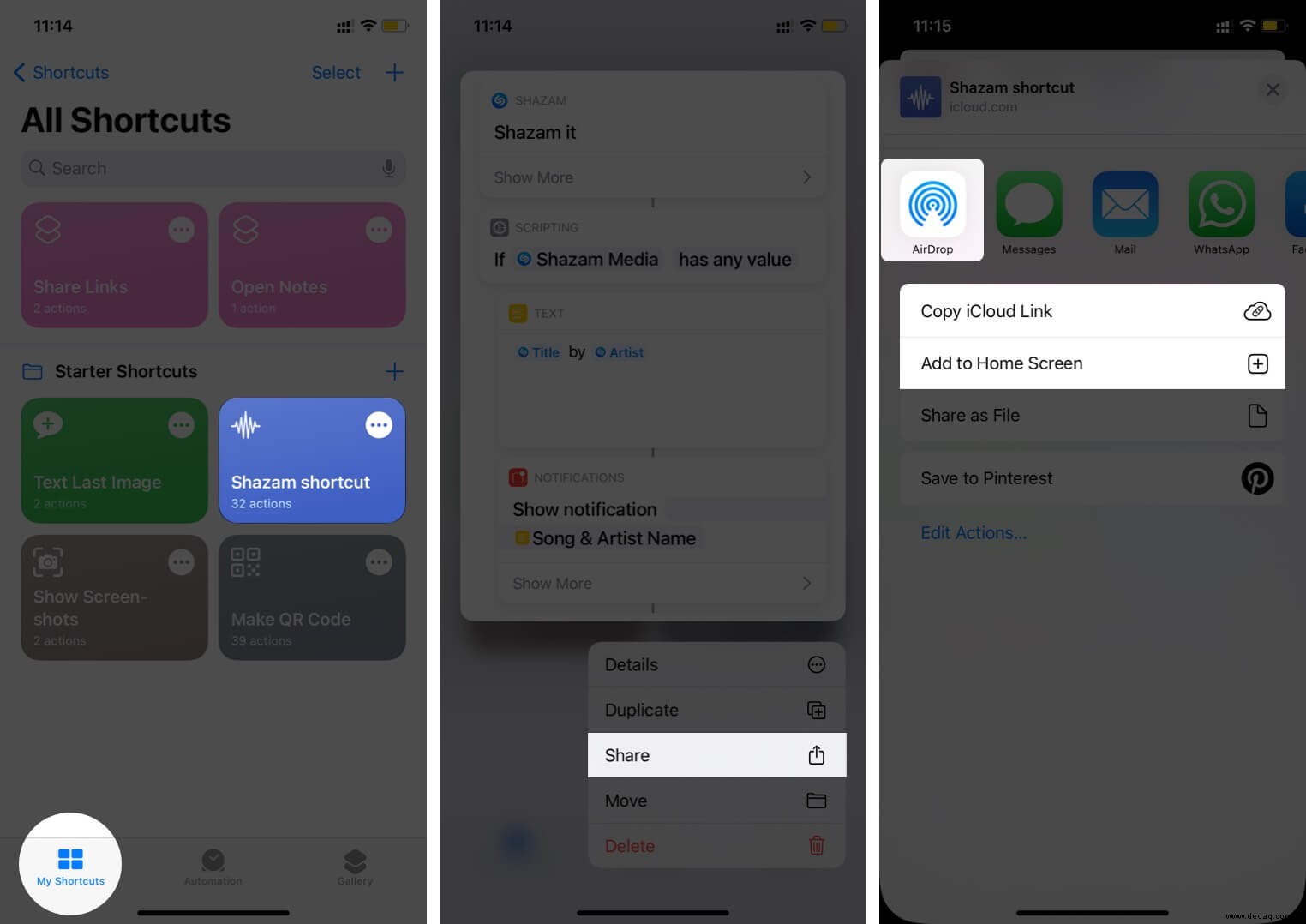
Link "Alle Kurzbefehle teilen" von der Kurzbefehl-App auf iPhone und iPad
- Starten Sie die Verknüpfungen app auf einem iOS-Gerät und tippen Sie auf das „+“ Symbol.
- Tippen Sie jetzt auf Aktion hinzufügen Suchen Sie mithilfe der Suchleiste nach Get My Shortcuts , und tippen Sie darauf.
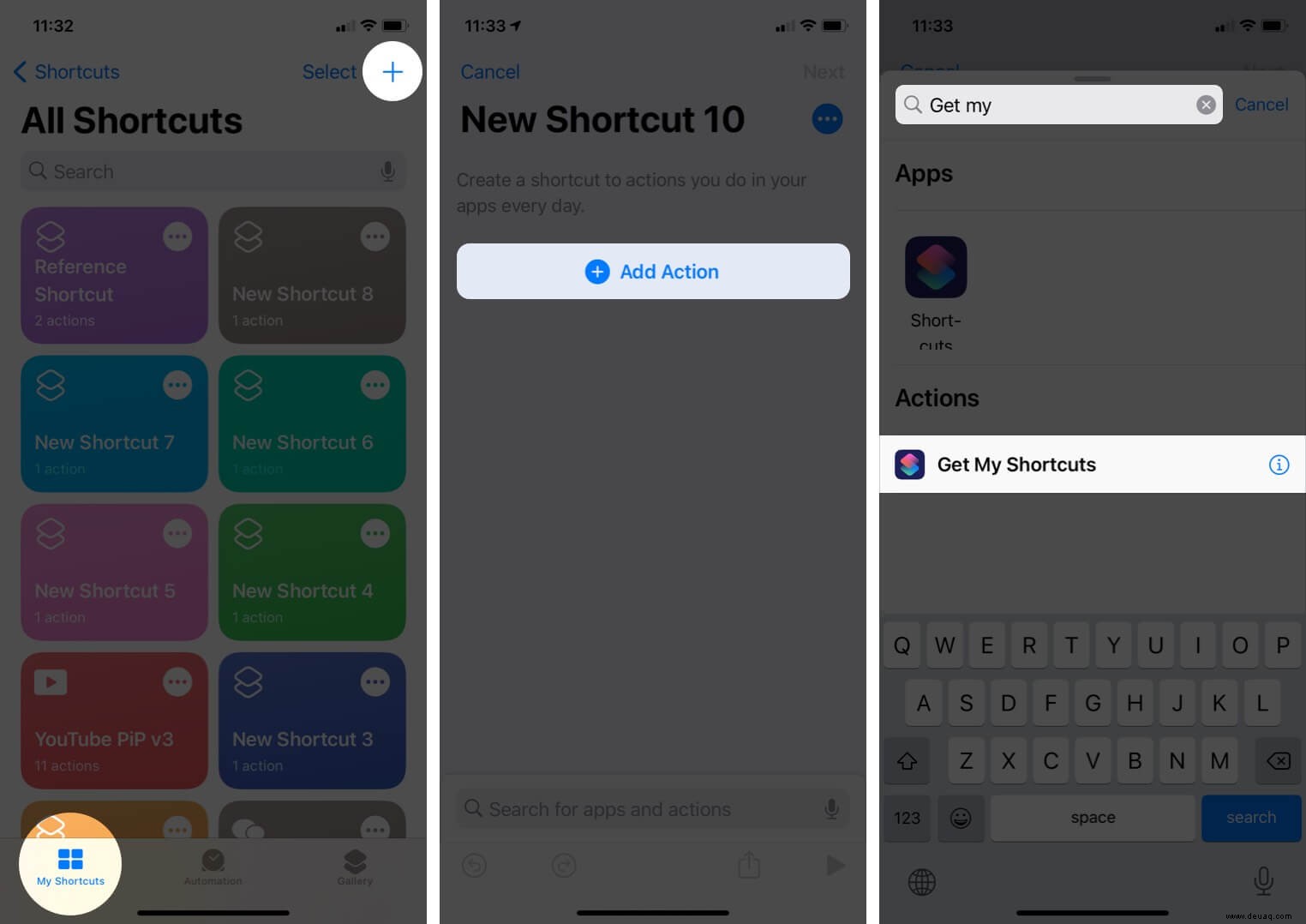
- Tippen Sie erneut auf das „+“ Symbol und suchen Sie nach Get Link to File und tippen Sie darauf.
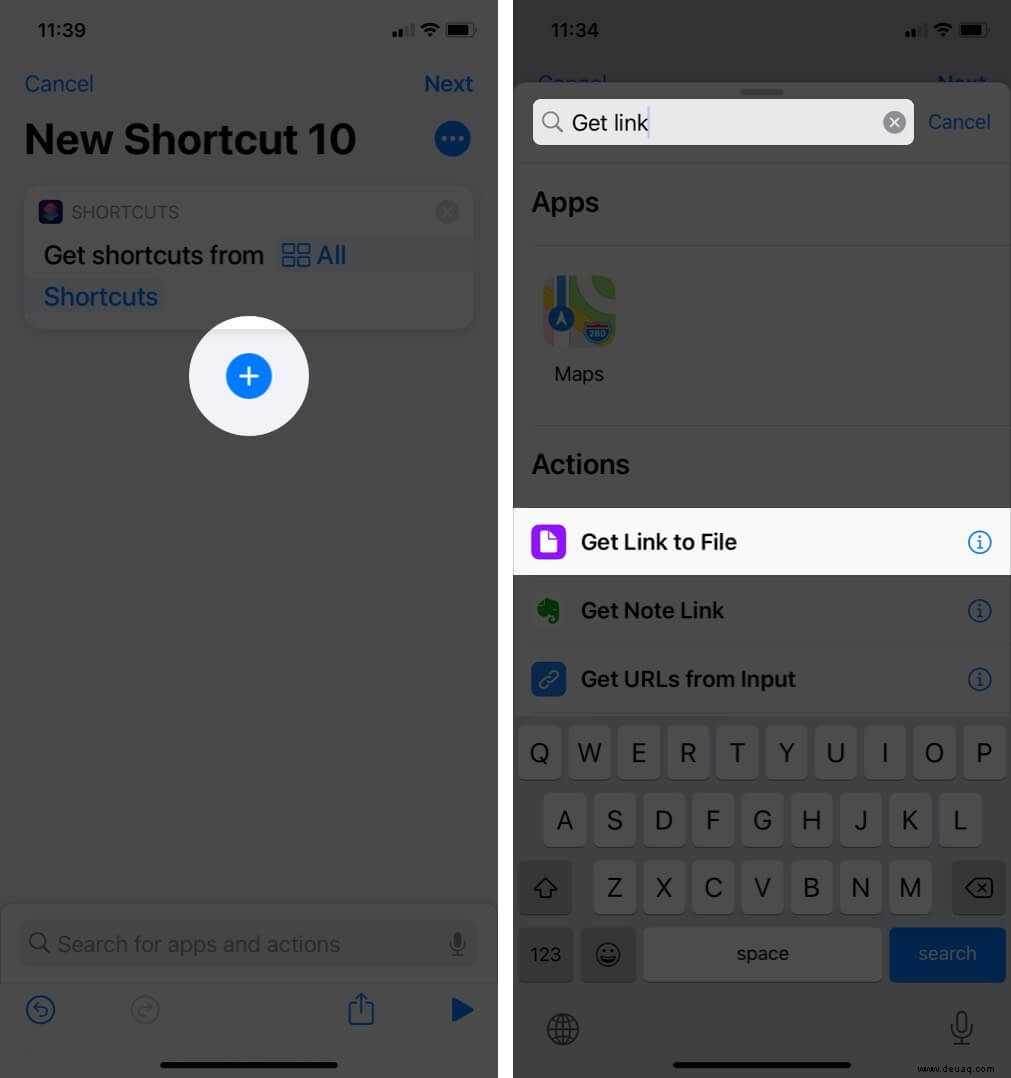
- Tippen Sie abschließend auf die Auslassungspunkte oder Mehr Symbol in der oberen rechten Ecke.
- Benennen Sie Ihre Verknüpfung .
- Tippen Sie auf Fertig zweimal.

Um nun alle Verknüpfungen zu teilen, tippen Sie auf Links teilen. Und sobald die Links kopiert werden. Sie können die kopierten Links überall dort einfügen, wo Sie sie teilen möchten.
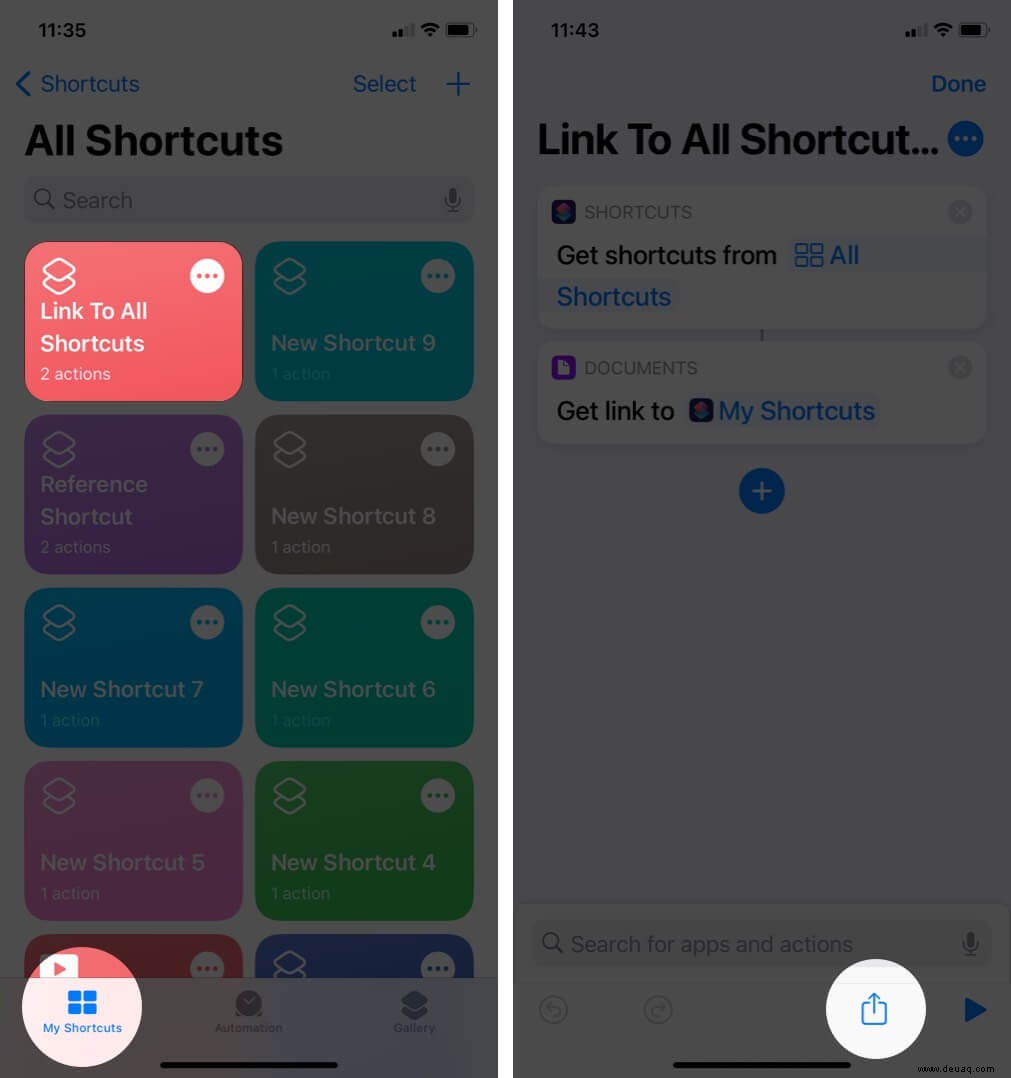
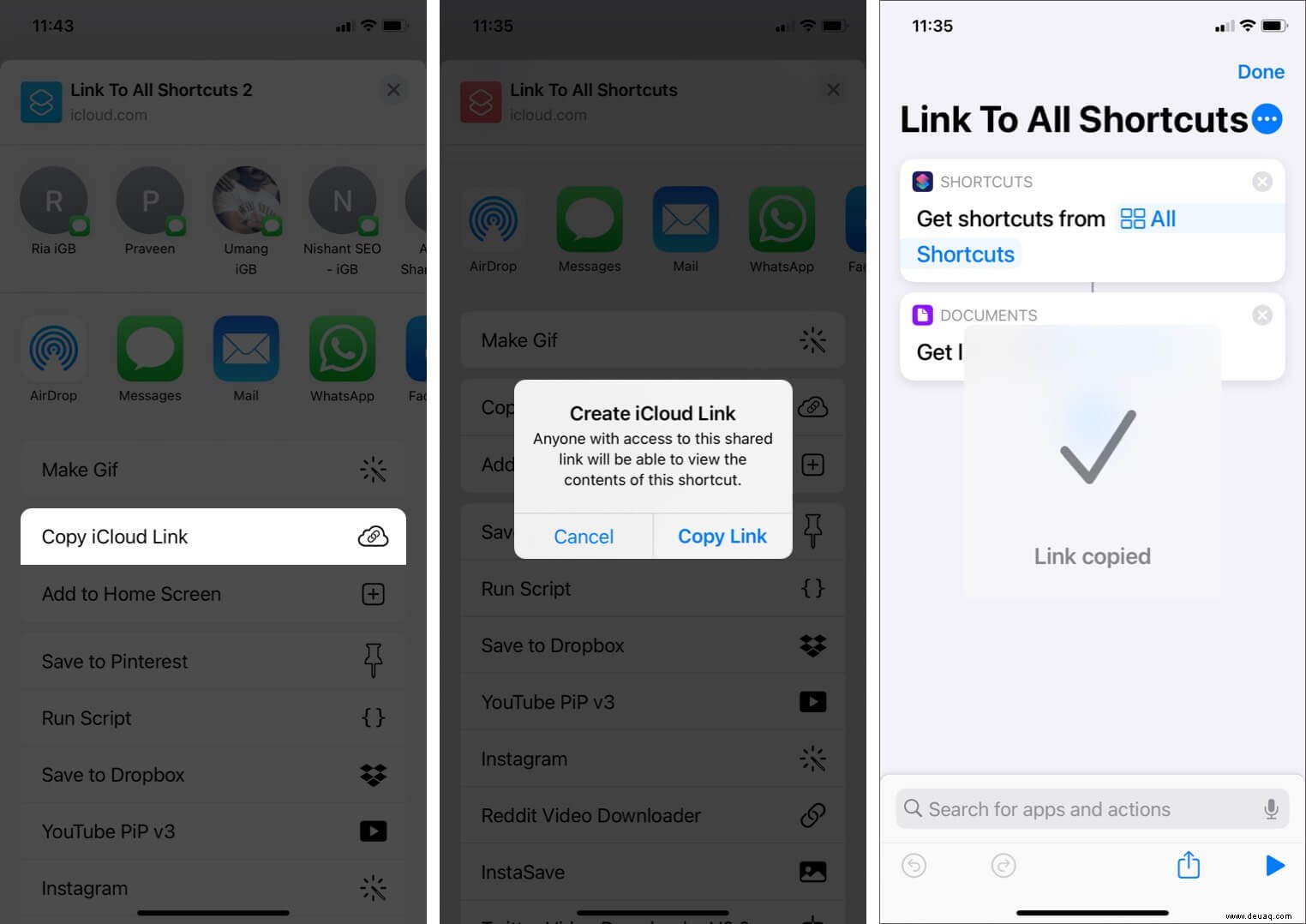
Wie Sie hier sehen können, haben wir diesen Link über die Nachrichten-App geteilt.
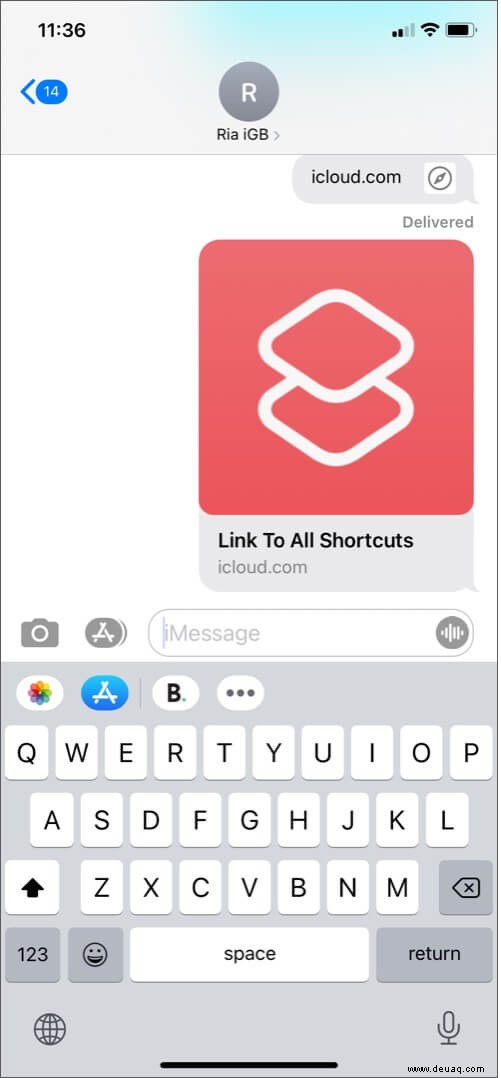
So beenden Sie das Teilen einer Verknüpfung aus der Shortcuts-App auf iPhone und iPad
- Öffnen Sie die Verknüpfungen App und wählen Sie Meine Kurzbefehle aus von der unteren linken Ecke.
- Tippen Sie auf Mehr Symbol und tippen Sie dann auf Teilen Symbol unten.
- Kopieren Sie jetzt den iCloud-Link (möchten Sie die Freigabe beenden). Bestätigen Sie und tippen Sie auf Link kopieren .
- Gehen Sie zur Safari und öffnen Sie diesen kopierten iCloud-Link.
- Sie sehen eine Option zum Öffnen der Shortcuts-App. Öffne es.
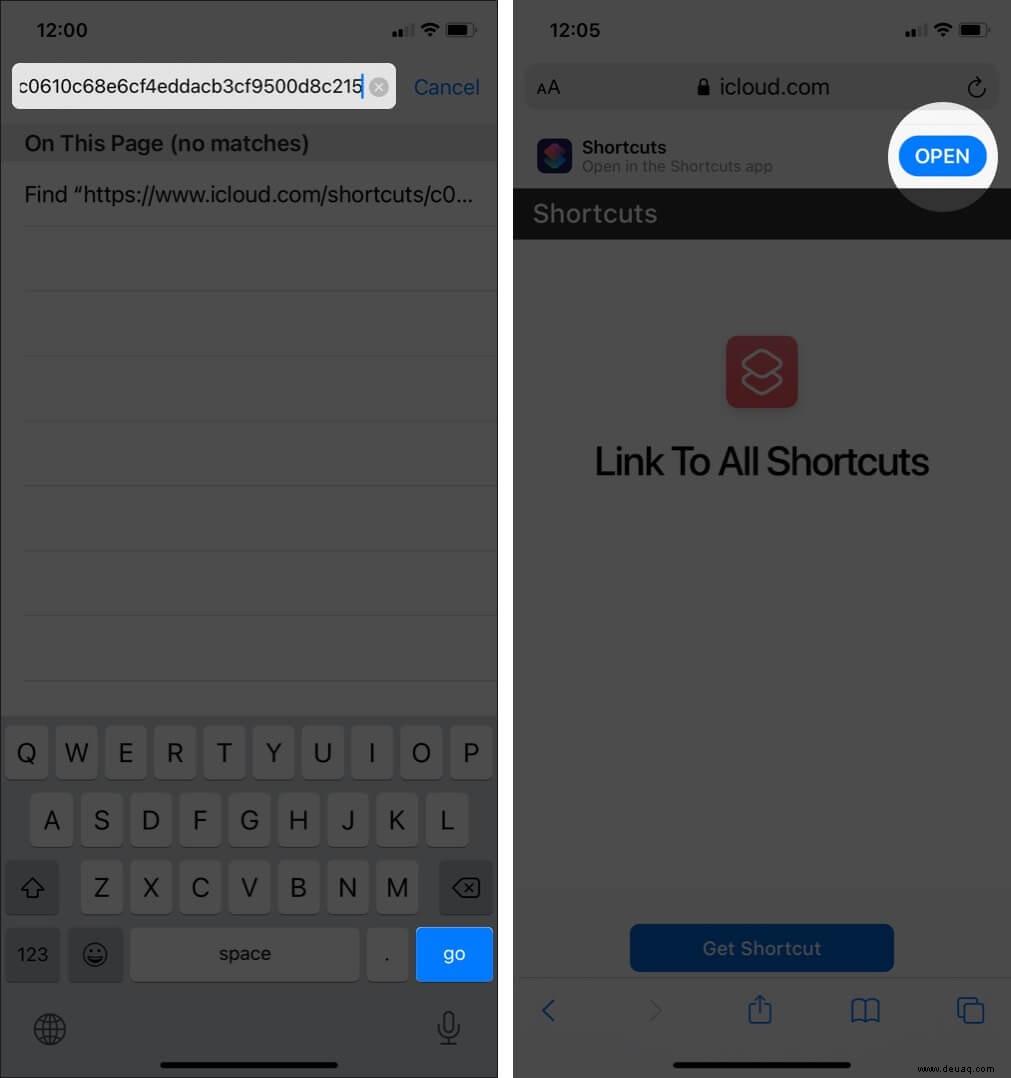
- Jetzt wird Shortcut in der Shortcuts-App geöffnet.
- Tippen Sie in der App auf Mehr Symbol und wählen Sie Freigabe beenden .
- Bestätigen Sie jetzt erneut, indem Sie auf Freigabe beenden tippen .
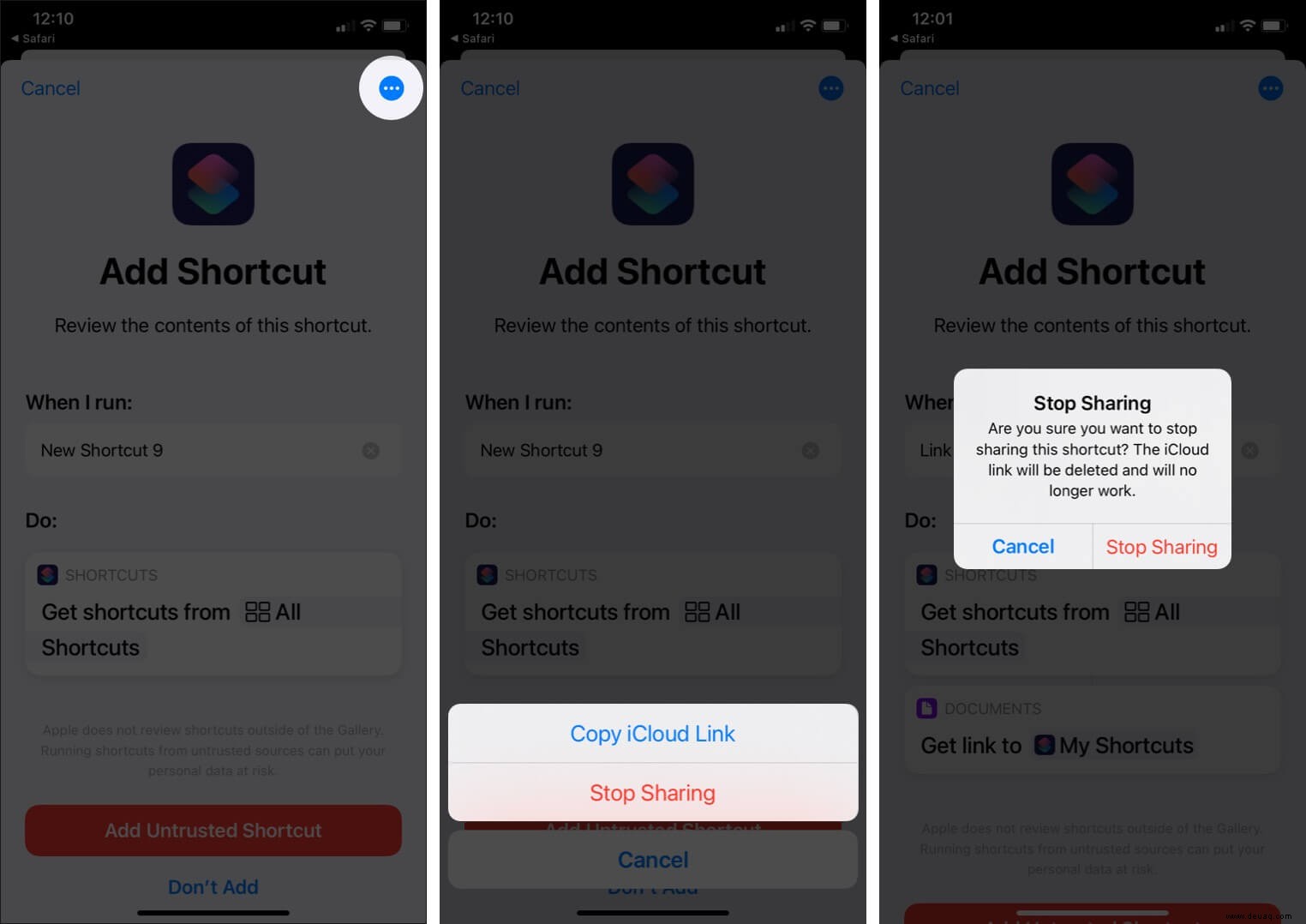
Immer wenn ein Kurzbefehl geteilt wird, ist sein Link in iCloud verfügbar. Und wenn Sie die Verknüpfung beenden, wird der iCloud-Link gelöscht und funktioniert nicht mehr.
Zusammenfassung
Lassen Sie uns wissen, wenn Sie weitere Fragen dazu haben, wie Sie Ihre Verknüpfungen auf iPhone und iPad teilen können. Shortcuts funktionieren auch mit Siri-Befehlen, um die Dinge noch bequemer zu machen. Sehen Sie sich einige der besten von Shortcuts unterstützten Apps für iPhone und iPad an, um mehr aus dieser nützlichen Funktion herauszuholen.
Lesen Sie mehr, vielleicht möchten Sie lesen:
- Öffnen Sie Links in Chrome auf iPhone und iPad mithilfe der Shortcuts-App
- Tipps zur Verwendung von Siri-Kurzbefehlen mit Apple News auf iPhone und iPad
- So verwenden Sie die Shortcuts-App auf iPhone und iPad
- So komprimieren und entpacken Sie Dateien auf iPhone und iPad